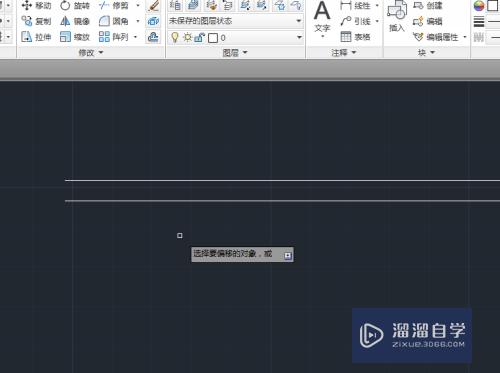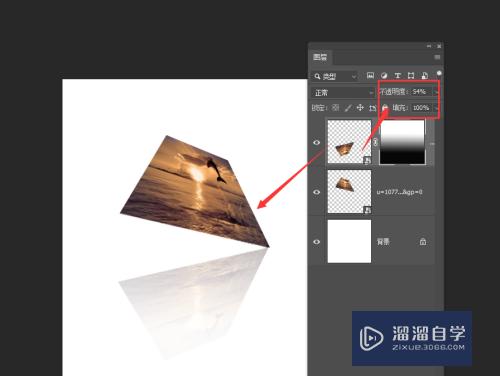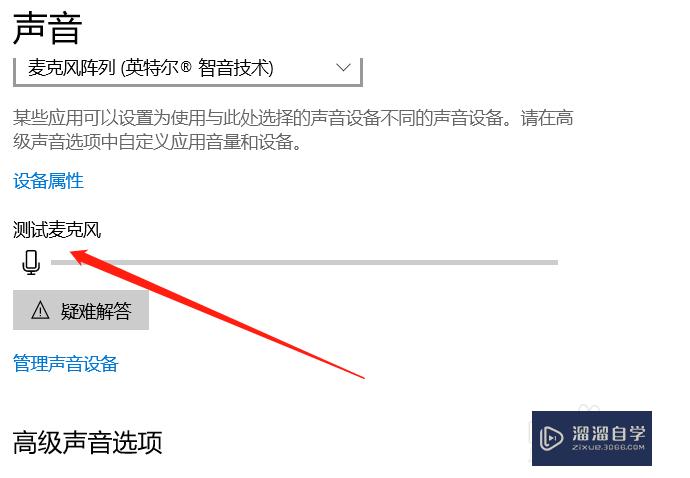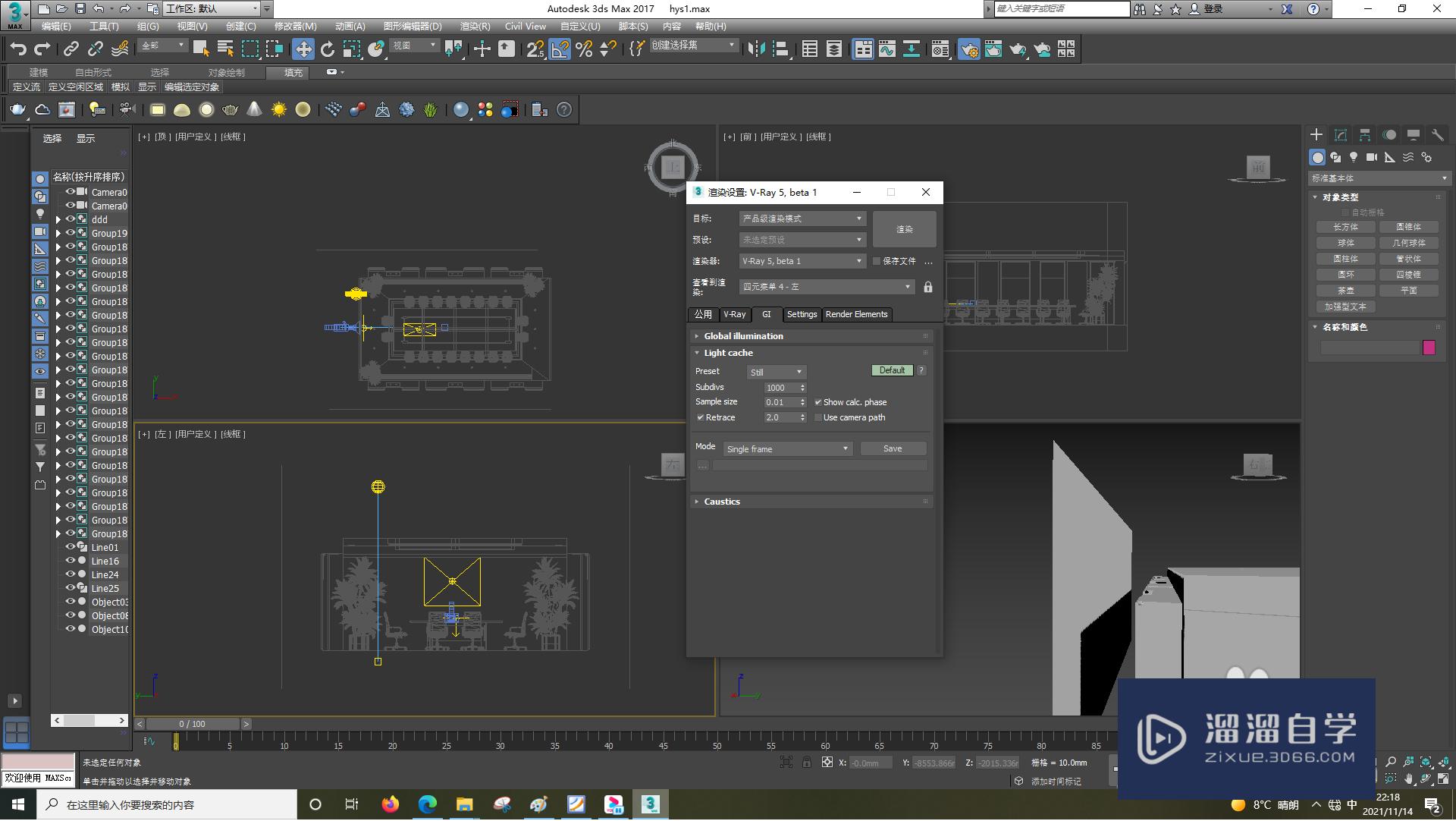3DMax物体出现破口怎么封口(3dmax物体出现破口怎么封口)优质
3DMax在建模时。有时候在编辑图形形状的时候。会不小心把模型给弄破口了。这个时候就需要进行填补和封口。那么3DMax物体出现破口怎么封口呢?并不复杂。小渲这就把教程分享出来。
工具/软件
硬件型号:微软Surface Laptop Go
系统版本:Windows7
所需软件:3DMax 2015
方法/步骤
第1步
在视图中选择物体。
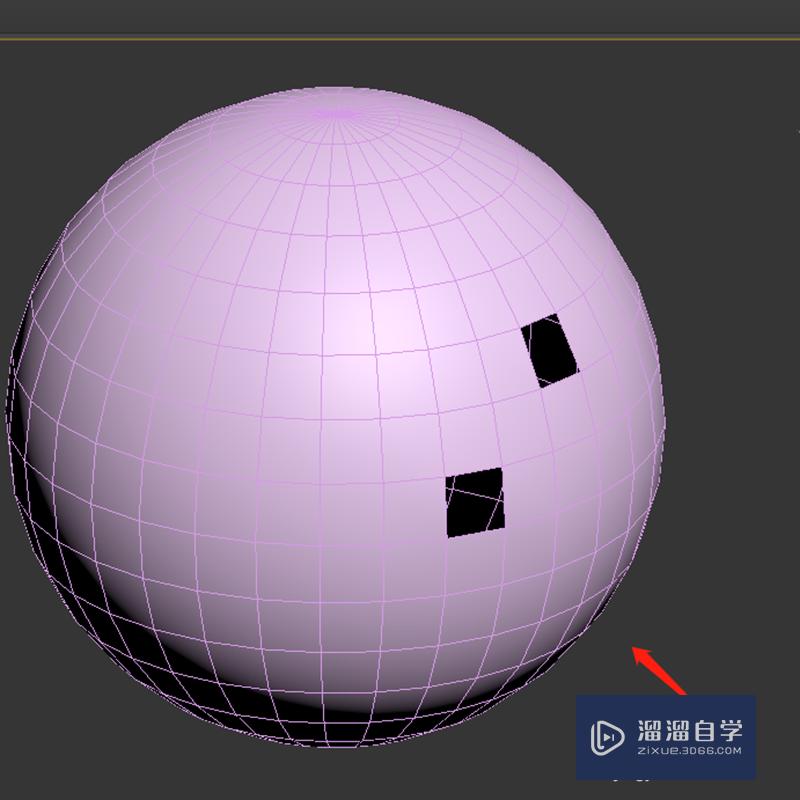
第2步
点击修改工具。点击边界。
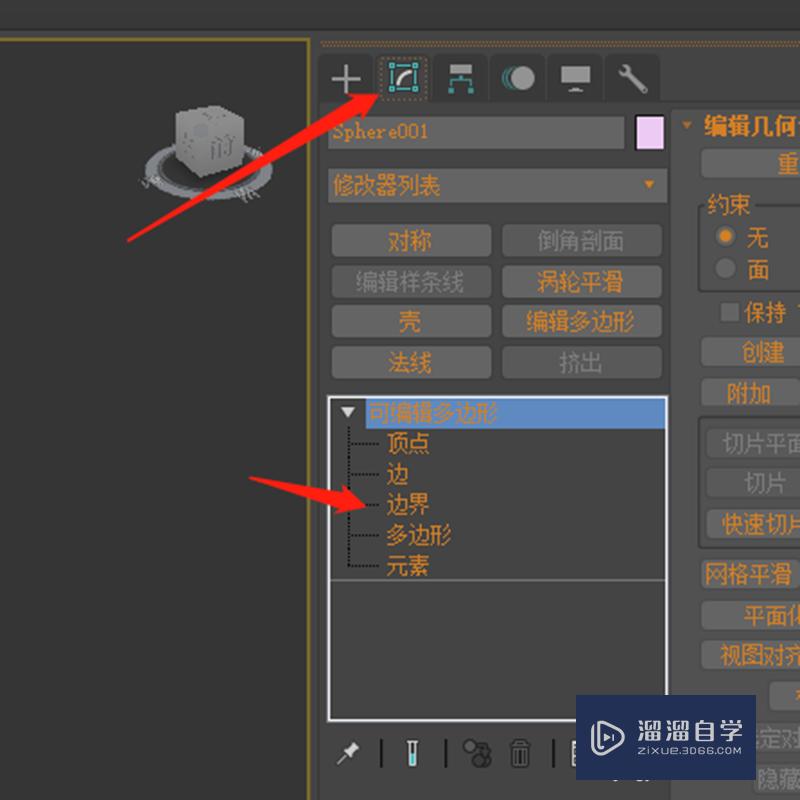
第3步
点击破口边界。
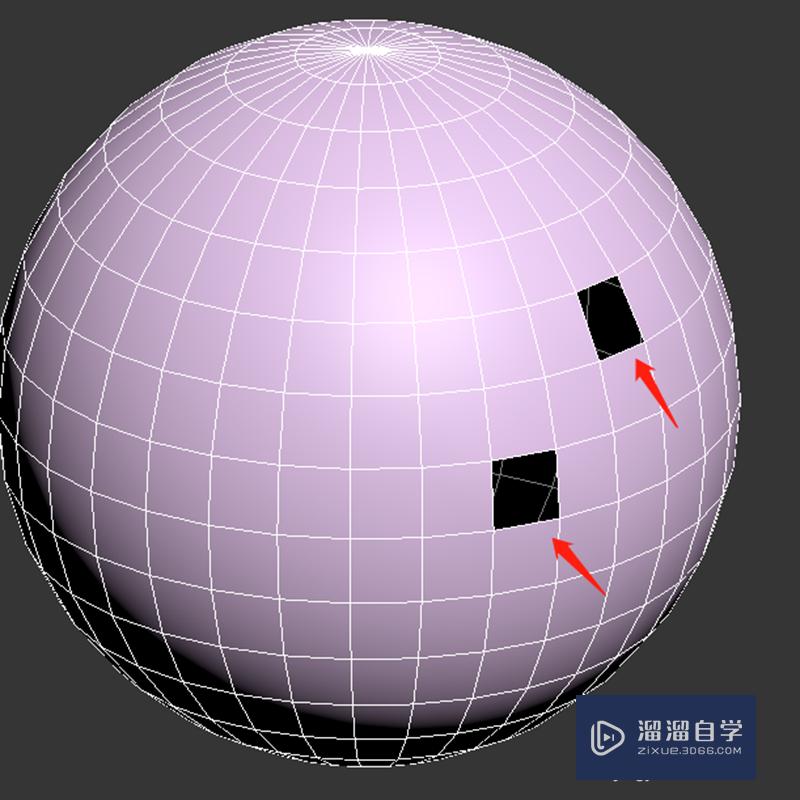
第4步
点击封口。
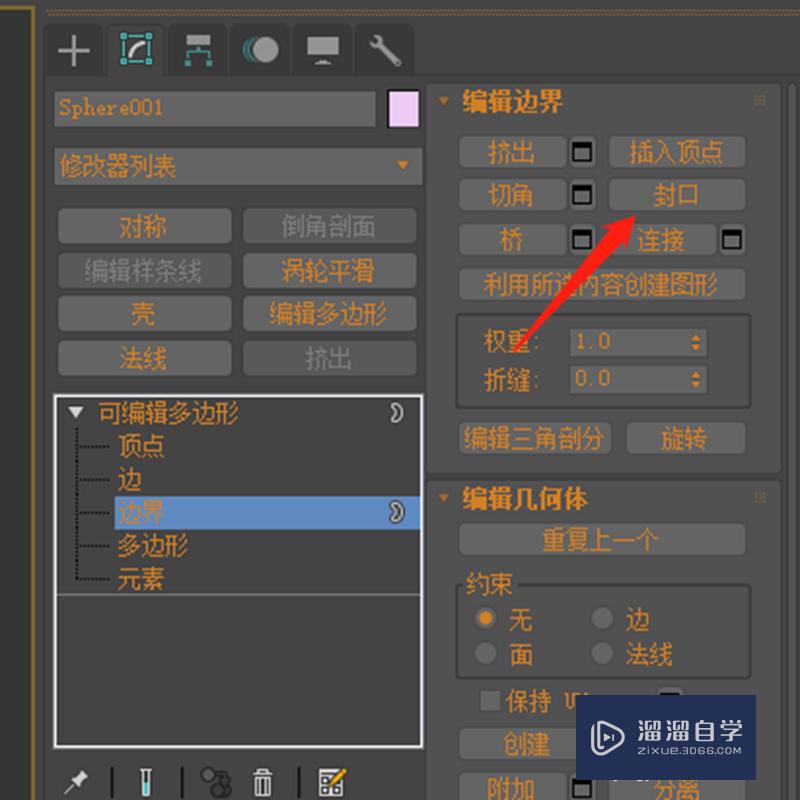
第5步
这样这个破口就封口起来。
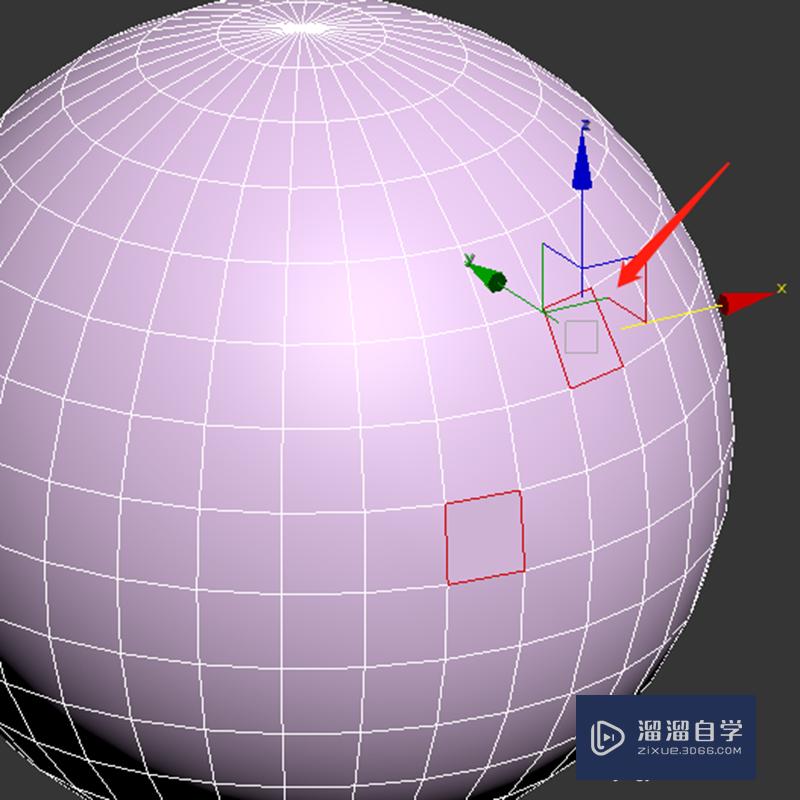
以上关于“3DMax物体出现破口怎么封口(3dmax物体出现破口怎么封口)”的内容小渲今天就介绍到这里。希望这篇文章能够帮助到小伙伴们解决问题。如果觉得教程不详细的话。可以在本站搜索相关的教程学习哦!
更多精选教程文章推荐
以上是由资深渲染大师 小渲 整理编辑的,如果觉得对你有帮助,可以收藏或分享给身边的人
本文标题:3DMax物体出现破口怎么封口(3dmax物体出现破口怎么封口)
本文地址:http://www.hszkedu.com/58170.html ,转载请注明来源:云渲染教程网
友情提示:本站内容均为网友发布,并不代表本站立场,如果本站的信息无意侵犯了您的版权,请联系我们及时处理,分享目的仅供大家学习与参考,不代表云渲染农场的立场!
本文地址:http://www.hszkedu.com/58170.html ,转载请注明来源:云渲染教程网
友情提示:本站内容均为网友发布,并不代表本站立场,如果本站的信息无意侵犯了您的版权,请联系我们及时处理,分享目的仅供大家学习与参考,不代表云渲染农场的立场!